Benvenuto nel tuo viaggio creativo in Adobe Illustrator! In questo tutorial imparerai come creare facilmente la forma di un palloncino. Questa tecnica è perfetta per biglietti di auguri, sia digitali che da stampare. Cominciamo subito!
Principali risultati
- Imparerai come creare un nuovo documento in Illustrator.
- Scoprirai come creare e modificare forme, inclusi ellissi e triangoli.
- Scoprirai come adattare i colori e creare sfumature per rendere il palloncino più realistico.
Crea un nuovo documento
Inizia creando un nuovo documento in Illustrator. Clicca su File e poi su Nuovo. Si aprirà una finestra di dialogo. Inserisci sotto Nome il titolo "Palloncini". Scegli come formato A4 in verticale. Per la modalità colore, opta per RGB, poiché desideri utilizzare la grafica principalmente in digitale. Conferma le tue inserzioni con OK.
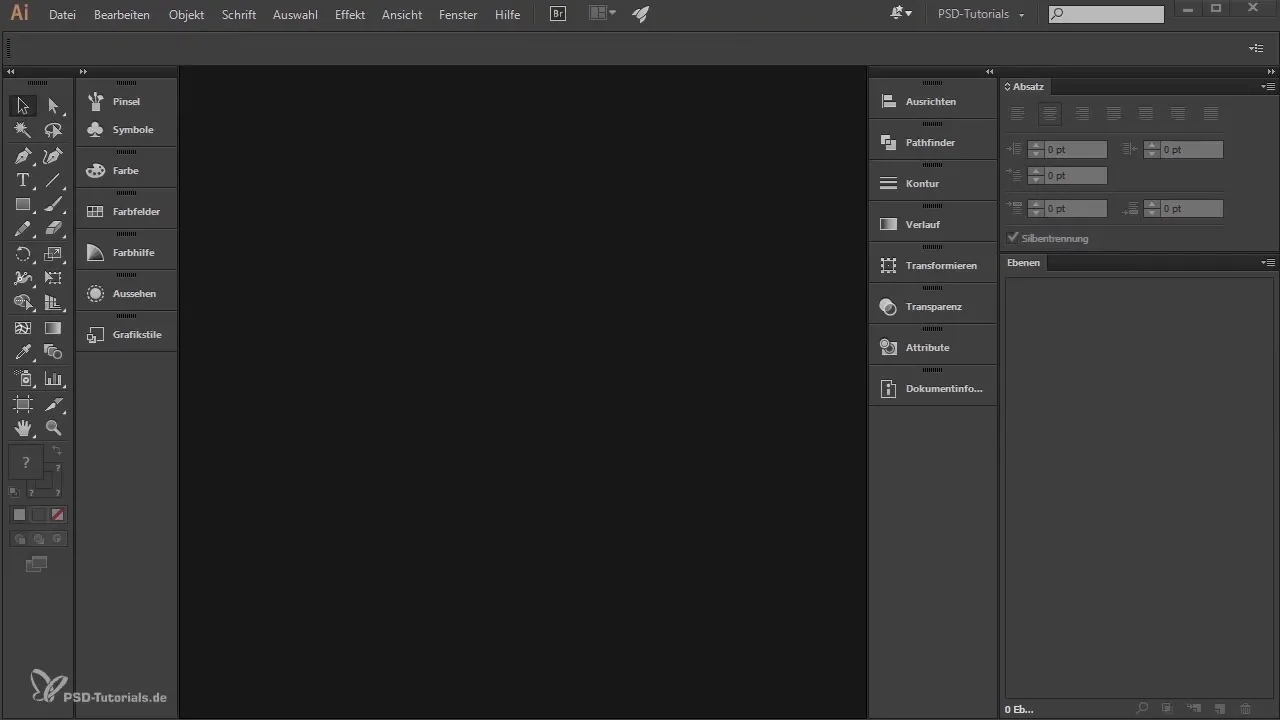
Nomina e prepara i livelli
Dopo aver creato il documento, è stato automaticamente creato un nuovo livello. Questo viene visualizzato nel pannello livelli sul lato destro. Per mantenere l'ordine, fai doppio clic sul livello chiamato "Livello 1" e rinominalo in "palloncino blu".
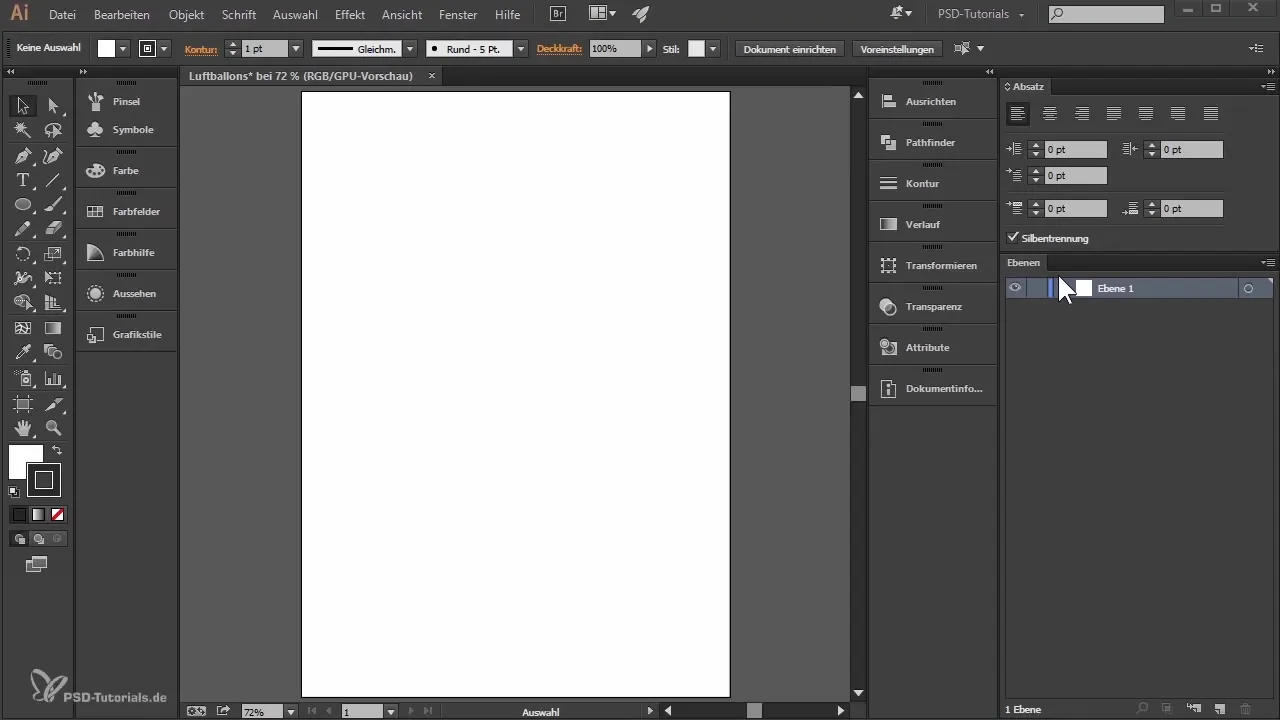
Disegna il primo elemento
Ora hai selezionato il livello giusto. Fai uno zoom nel tuo documento, in modo da poter lavorare con maggiore precisione. Tieni premuto il tasto Alt e scorri con la rotellina del mouse. Scegli lo strumento ellisse premendo il tasto L oppure accedendo allo strumento tramite lo strumento rettangolo. Disegna un'ellisse che servirà come base per il tuo palloncino.
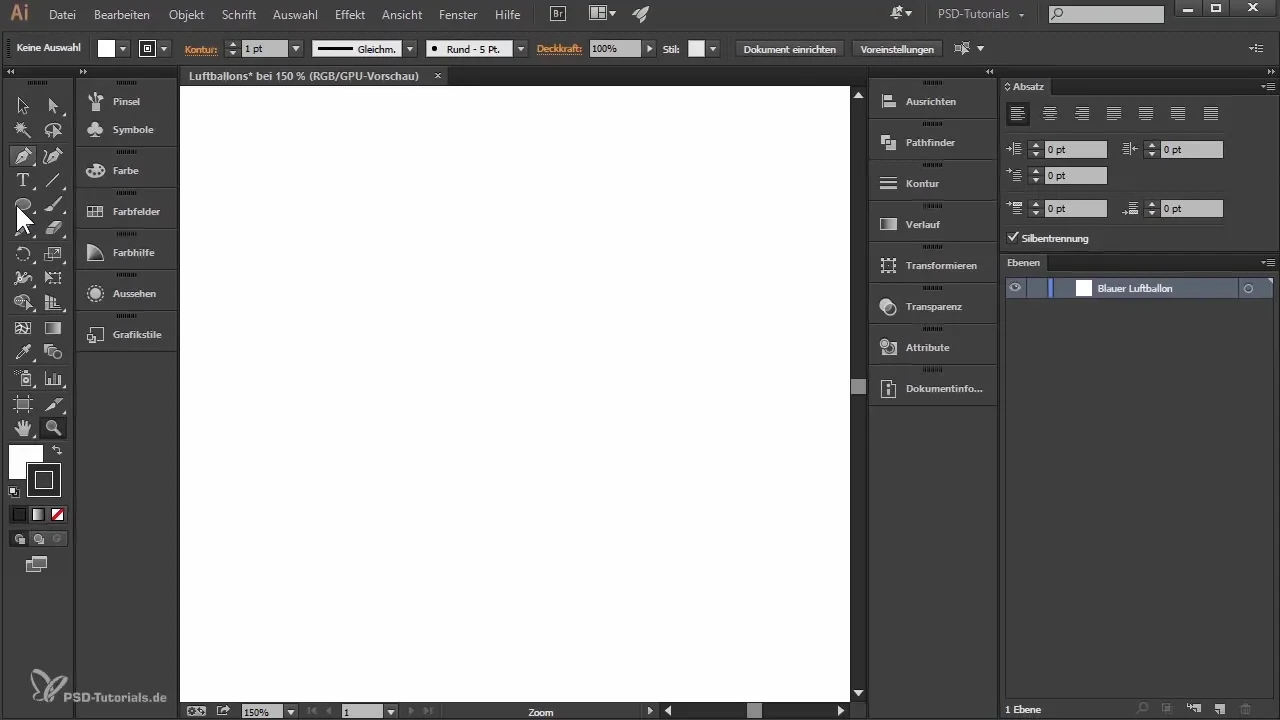
Adatta riempimento e contorno
Dopo aver disegnato l'ellisse, vedrai che ha un contorno nero con riempimento bianco. Per rimuovere il contorno, seleziona il contorno e clicca sul piccolo quadrato con la linea diagonale. Ora dovresti solo adattare il riempimento. Fai doppio clic sul colore di riempimento e scegli una tonalità di blu. Un suggerimento sarebbe: Rosso 100, Verde 170 e Blu 220.
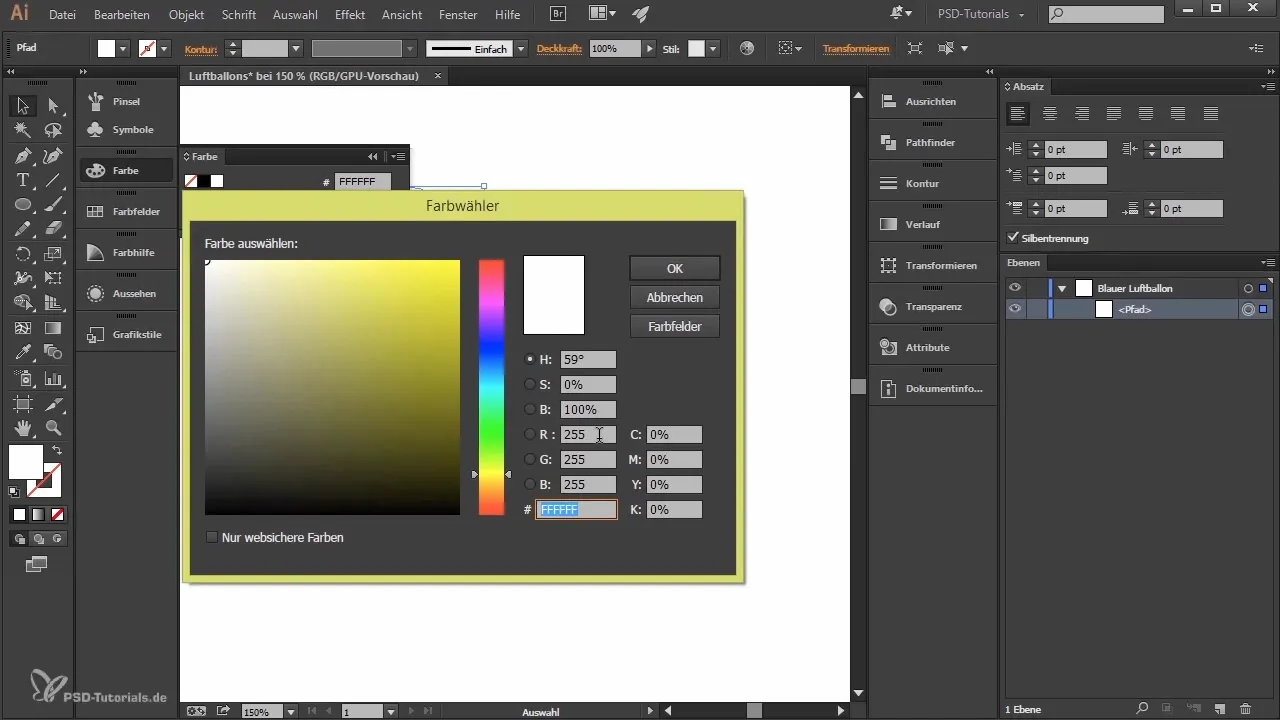
Crea il nodo del palloncino
Ora ci occupiamo del nodo, dove viene attaccato il filo. Fai di nuovo zoom e scegli lo strumento stella. Clicca una volta nell'immagine per aprire la finestra di dialogo. Scegli "Punte: 3" per creare un triangolo. Rimpicciolisci il triangolo tenendo premuto il tasto Shift e trascinalo verso la punta inferiore del palloncino.
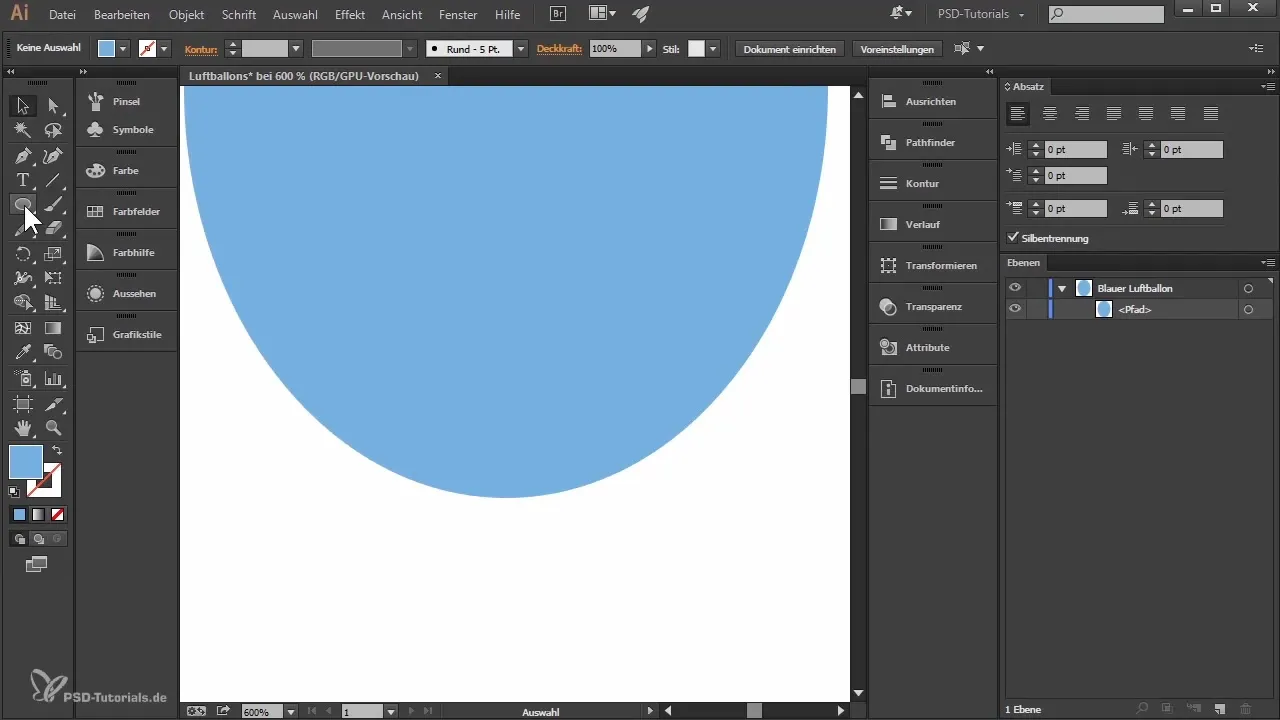
Dividi il nodo
Per rimuovere la parte sporgente del palloncino, duplica l'ellisse tenendo premuto il tasto Alt e trascinando l'ellisse sopra il triangolo. Seleziona sia l'ellisse che il triangolo, vai su Finestra, poi Pathfinder, e scegli l'opzione "detrarre oggetto superiore". In questo modo verrà rimossa la parte in eccesso.
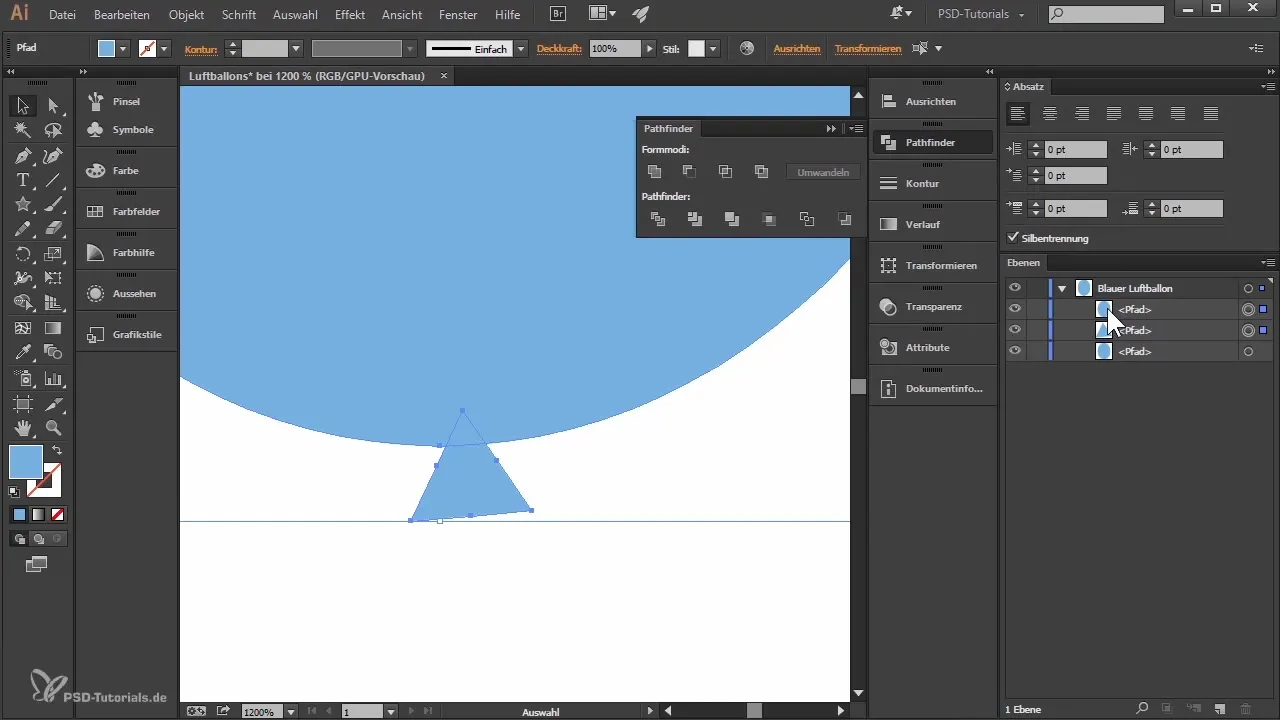
Aggiungi un aspetto plastico
Per dare al palloncino un aspetto più plastico, duplica l'ellisse superiore premendo Ctrl + C e poi Ctrl + F. Rimpicciolisci questa ellisse e posizionala nell'angolo in alto a sinistra del palloncino. Successivamente seleziona una tonalità di blu più chiara per questa ellisse. Puoi adattare i valori RGB per ottenere la tonalità desiderata.
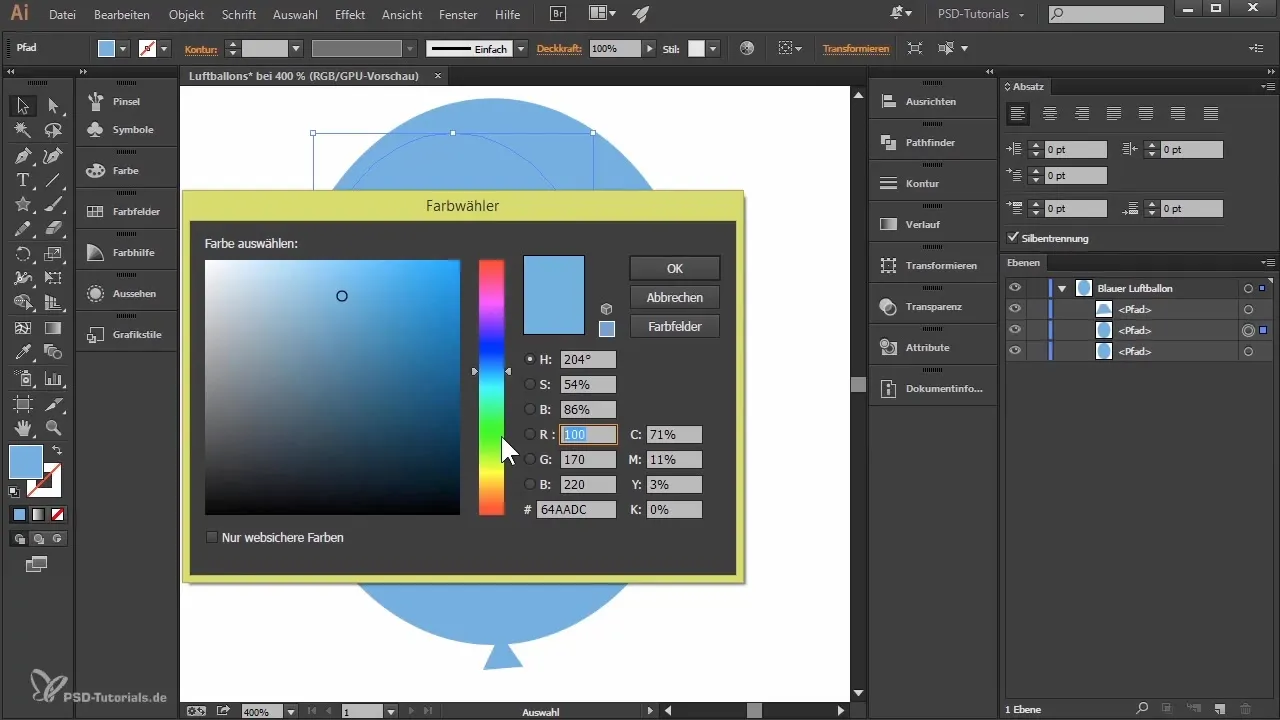
Crea sfumature
Seleziona tutte e tre le ellissi e vai su Oggetto > Mescola > Crea. Questo creerà una bella sfumatura tra le diverse tonalità. Puoi utilizzare l'opzione "Opzioni di mescolamento" per regolare il numero di passaggi di colore per una transizione più morbida.
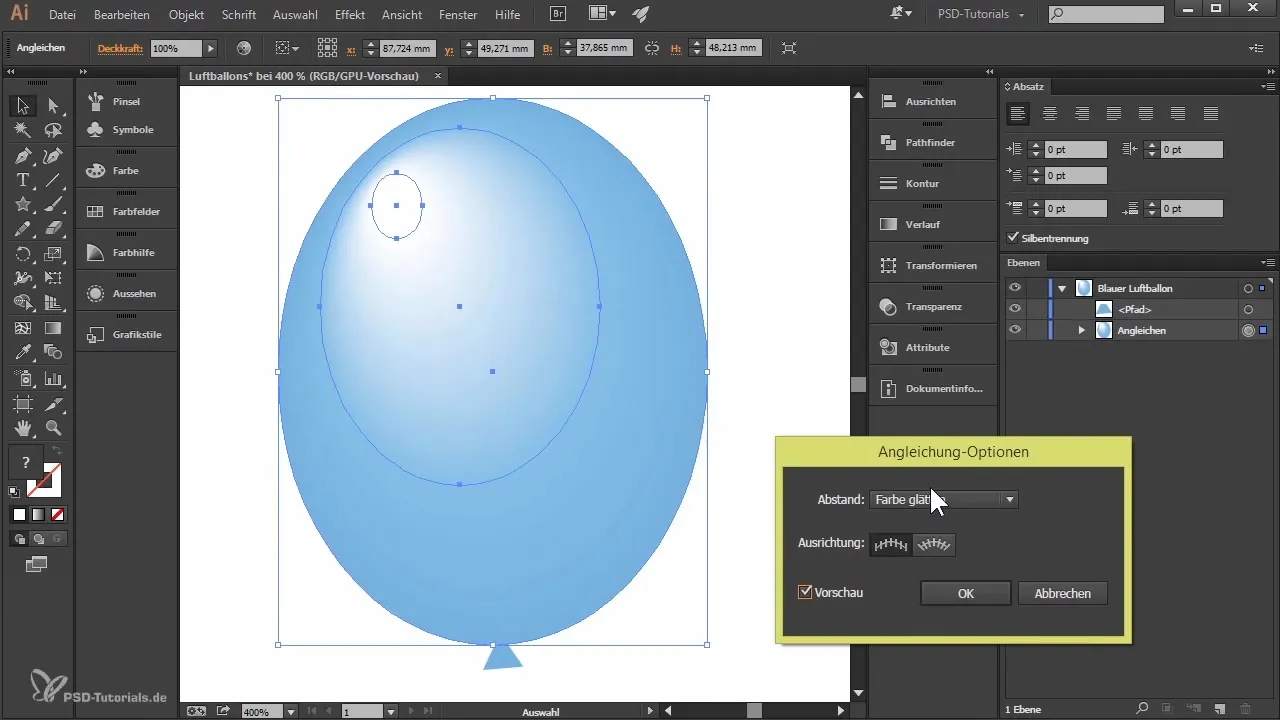
Arrotonda il punto di ancoraggio
Per arrotondare di più il nodo del palloncino, seleziona il nodo con lo strumento di selezione diretta e trascina il punto di ancoraggio verso l'interno. Puoi anche usare lo strumento penna per arrotondare ulteriormente la curvatura. Attraverso Oggetto > Crea griglia di sfumatura puoi creare una struttura a griglia per avere maggior controllo sulla distribuzione del colore e sulla plasticità del palloncino.
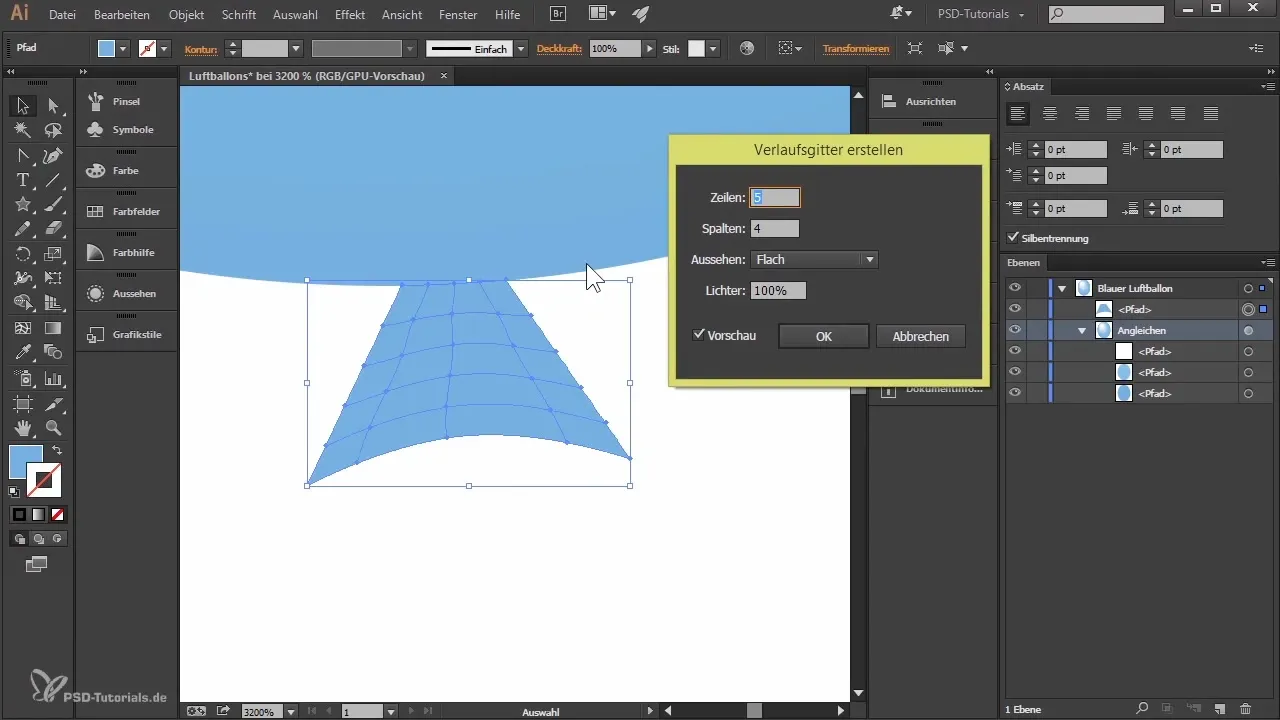
Riepilogo – Creare palloncini in Illustrator
In questo tutorial hai imparato come creare un palloncino in Illustrator. Dalla creazione del documento, al disegno delle forme fino alla creazione di sfumature e alla modifica dei punti di ancoraggio – tutti i passaggi portano a una grafica accattivante che puoi utilizzare per vari scopi.
Domande frequenti
Come posso cambiare la forma del mio palloncino?Puoi adattare l'ellisse con lo strumento di selezione diretta e muovere i punti di ancoraggio per modificare la forma del palloncino.
Quali colori posso usare per il mio palloncino?Puoi scegliere qualsiasi colore desideri, adattando i valori RGB nella finestra dei colori.
Posso salvare il design per lavorarci sopra in seguito?Sì, puoi salvare il documento tramite File > Salva con nome. Salvalo in formato AI per poterci accedere di nuovo in seguito.


